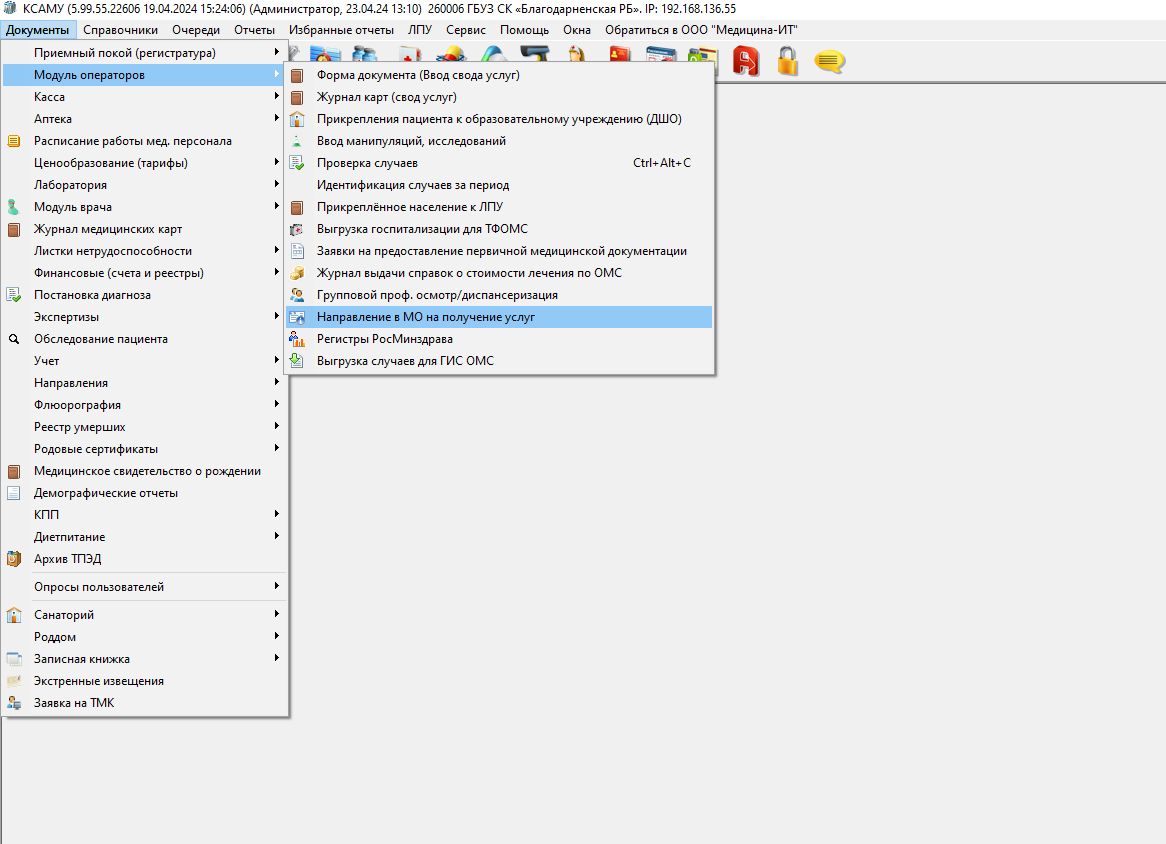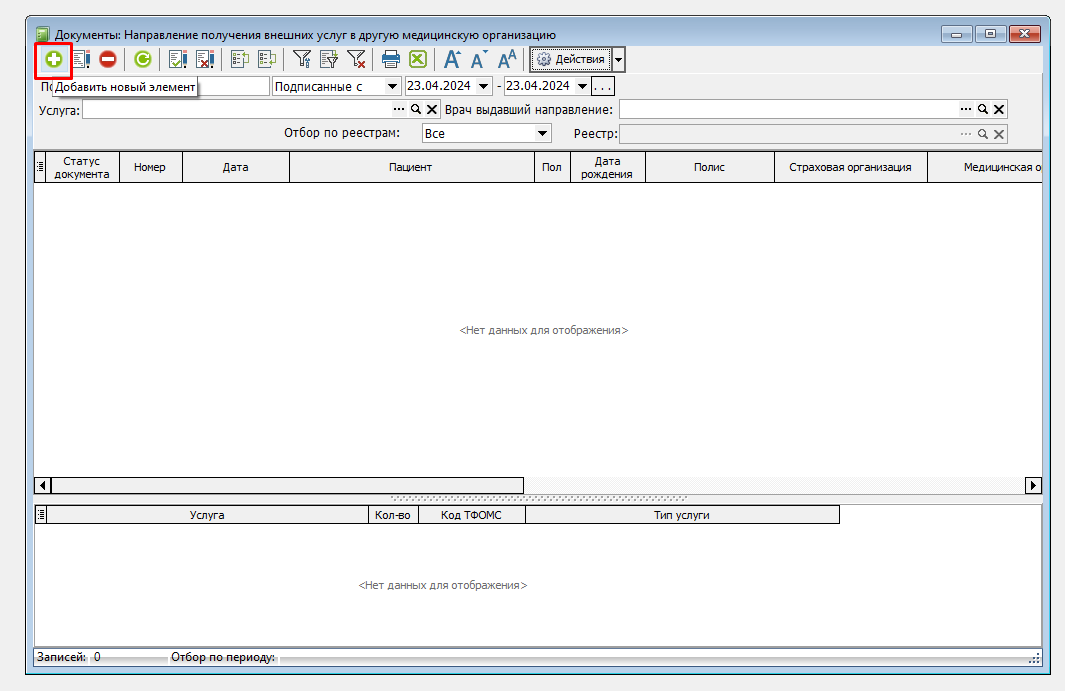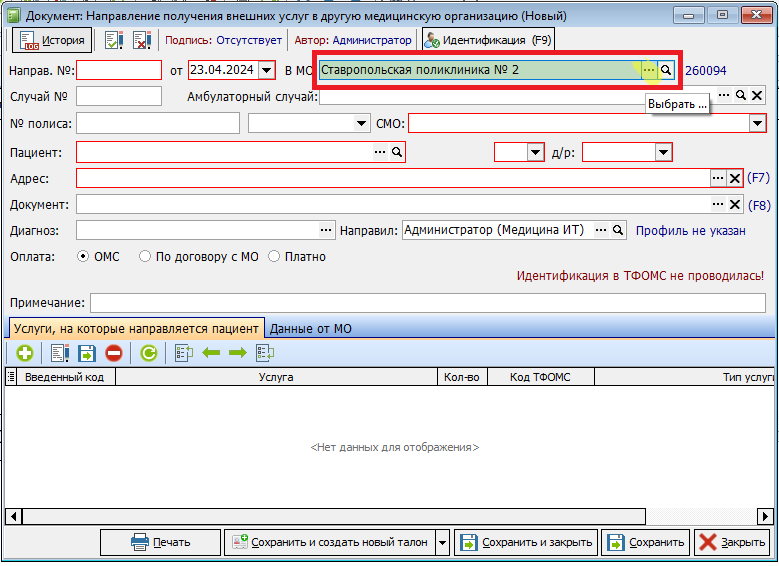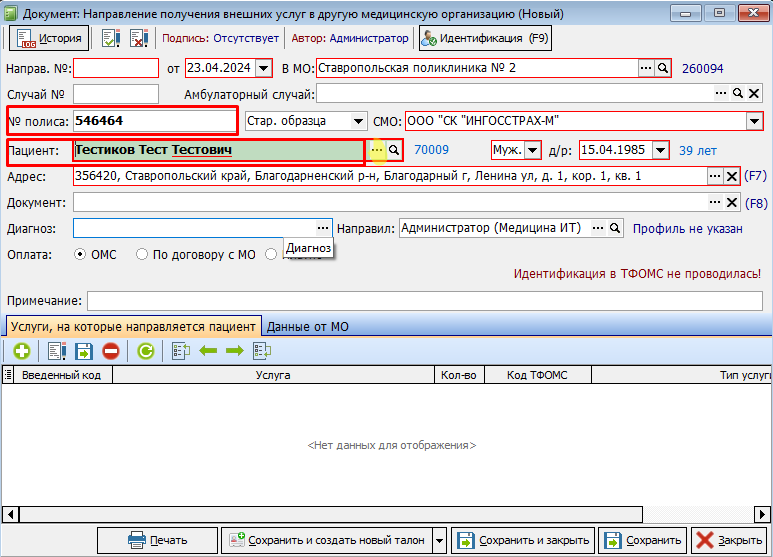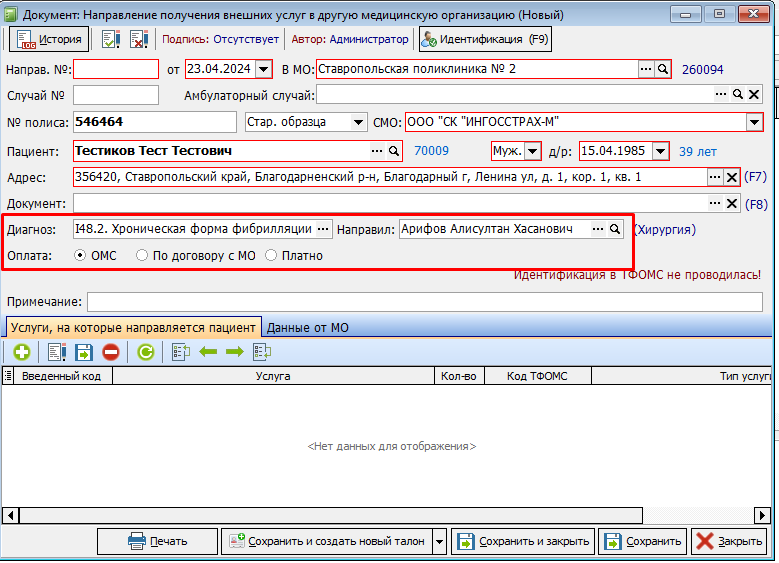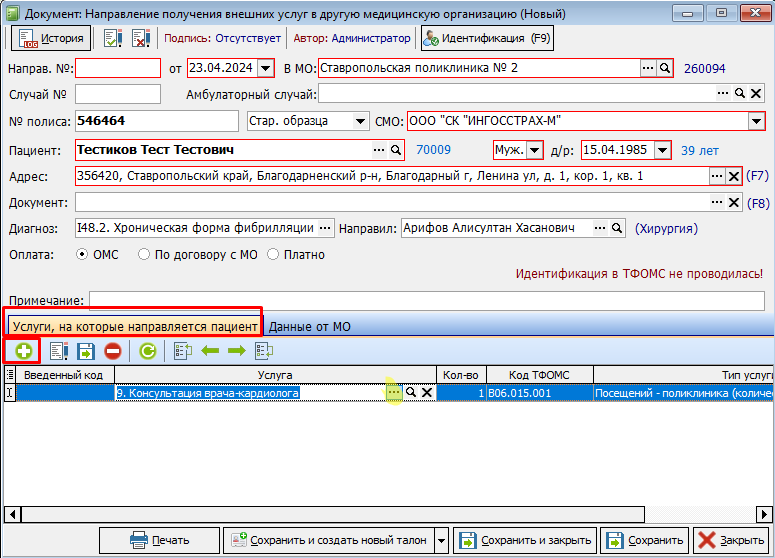Создание направлений в МО на получение услуг
Для создания направлений на получение медицинских услуг в МО, в КСАМУ необходимо перейти в меню «Документы» → «Модуль операторов» → «Направление в МО на получение услуг» (рисунок 1).
Для добавления нового направления необходимо нажать на знак добавления нового элемента (рисунок 2).
В появившимся окне необходимо выбрать медицинскую организацию, в которую будет оформляться направление на оказание медицинских услуг. Выбрать её можно из списка, нажав на кнопку «...» или вписав первые несколько букв наименования и нажав «Enter» (рисунок 3).
Затем, используя поля «№ полиса» или «Пациент» необходимо выбрать пациента, на которого будет оформляться направление.
В случае, если имеется только номер полиса пациента, достаточно внести его в поле «№ полиса» и нажать клавишу «Enter».
В случае, если известны только ФИО пациента, то достаточно ввести их в поле «Пациент» и осуществить поиск по нажатию на клавишу «Enter». В случае, когда в базе данных присутствуют пациенты с похожими ФИО будет предложено выбрать нужного пациента из списка (рисунок 4).
В поле "Диагноз" указывается диагноз, с которым направляется пациент. В поле «Направил» указывается направляющий врач (сотрудник МО, в котором создается направление на оказание медицинских услуг). Этои полея являеются необязательным для заполнения и заполняется на усмотрение направляющего МО в случае необходимости. В строке "Оплата" нужно указаниять вид оплаты внешней услуги (ОМС, По договору с МО или плачатно). Рисунок 5.
Далее заполняется блок услуг, на которые направляется пациент в другую МО. Добавление услуги осуществляется с помощью значка «+». Выбор услуги осуществляется с помощью значка «...». - пПосле его нажатия откроется номенклатура услуг, в окне которой можно воспользоваться поиском по наименованию или коду услуги. Выбрав нужную услугу, достаточно кликнуть по ней два раза или нажать на кнопку «Выбрать» внизу формы. – уУслуга добавится в направление.
Рисунок 6.
Также, зная код услуги, можно ввести его в поле «Услуга» и нажать клавишу «Enter» - услуга добавится в выбранную позицию.